क्या डियाब्लो 4 विंडोज़ पीसी पर क्रैश हो रहा है? चिंता न करें, यह पोस्ट समस्या को शीघ्रता से हल करने के लिए कुछ सरल और प्रभावी युक्तियों पर प्रकाश डालती है। अधिक जानने के लिए पढ़ना जारी रखें!
रोल-प्लेइंग एक्शन गेम डियाब्लो 4 ने बड़ी संख्या में समर्पित खिलाड़ियों को एकत्रित किया है। आप इस शीर्षक के गेमप्ले के साथ एक उत्कृष्ट अनुभव की उम्मीद कर सकते हैं, जैसा कि आपने इसके पूर्ववर्तियों के साथ किया था। इस शृंखला की चौथी किस्त की सबसे हालिया और आधिकारिक रिलीज़ बहुत पहले नहीं हुई। लॉन्च की तारीख 6 जून थी. उस बिंदु से पहले, गेम ने अपने विकास के शुरुआती चरण में कुछ समय बिताया था। हालाँकि शुरुआती पहुंच वाले सदस्य ही गेम खेल सकते थे, फिर भी उन्हें कुछ समस्याओं से जूझना पड़ा। खिलाड़ियों के साथ समस्या होने की कई रिपोर्टें आई हैं गेम क्रैश हो रहा है. और कुछ अन्य खिलाड़ियों के लिए, खेल भी रुक जाएगा।
जब आपके खेलते समय या लोड होते समय गेम अचानक क्रैश हो जाता है या चलना बंद हो जाता है, तो अनुभव पूरी तरह से बर्बाद हो जाएगा। डियाब्लो 4 में आप जिस क्रैशिंग समस्या का सामना कर रहे हैं उसे हल करने के लिए आपको कुछ सटीक प्रक्रियाओं का पालन करना होगा। यह आलेख इन विभिन्न समाधानों की गहन व्याख्या प्रदान करेगा।
डियाब्लो 4 पीसी पर क्रैश क्यों होता रहता है?
आप सोच रहे होंगे, "डियाब्लो 4 इतनी बार क्रैश क्यों होता है?" किसी भी स्थिति में, डियाब्लो 4 लगातार क्रैश हो रहा है आपके डिवाइस पर निम्नलिखित कारणों से, किसी विशेष त्रुटि कोड को प्रदर्शित करने के साथ या उसके बिना संदेश:
- सिस्टम आवश्यकताएं: हाल ही में जारी किए गए अन्य खेलों के विपरीत, डियाब्लो 4 को खेलने के लिए हाई-एंड सिस्टम की आवश्यकता नहीं है। हालाँकि, यदि आपके कंप्यूटर में कुछ कमी है, तो अभी भी संभावना है कि गेम अचानक क्रैश हो सकता है।
- दूषित गेम फ़ाइलें: क्रैश होने की समस्या का एक अन्य सामान्य कारण गेम फ़ाइलों का दूषित होना है, जो कई कारणों से हो सकता है।
- गलत कॉन्फ़िगरेशन और सेटिंग्स: गलत कॉन्फ़िगरेशन और सेटिंग्स विंडोज 10, 11, 8, 7 पर डियाब्लो 4 के क्रैश होने का एक और संभावित कारण हैं।
हमारे शुरू करने से पहले
यदि आप डियाब्लो 4 खेलते समय अपने कंप्यूटर पर क्रैश का अनुभव करते रहते हैं, तो आपको गेम शुरू करने से पहले निम्नलिखित समस्याओं की जांच करनी चाहिए और उन्हें ठीक करना चाहिए:
- अपने पीसी को पुनरारंभ करें.
- सुनिश्चित करें कि आपका कंप्यूटर डियाब्लो 4 द्वारा निर्धारित आवश्यकताओं को पूरा कर सकता है।
- यह देखने के लिए कि क्या यह मदद करता है, अपने एंटीवायरस सॉफ़्टवेयर और फ़ायरवॉल को बंद करने का प्रयास करें।
- यह सुनिश्चित करने के लिए जांचें कि आपने इसे सक्रिय नहीं किया है overclocking विशेषता।
विंडोज़ 11, 10, 8, 7 पर क्रैश हो रहे डियाब्लो 4 को ठीक करने के समाधान
विंडोज़ पीसी पर डियाब्लो 4 क्रैश होने की समस्या को हल करने के लिए नीचे कुछ संभावित समाधान सूचीबद्ध हैं। आपको उन सभी को आज़माने की ज़रूरत नहीं है, बस प्रत्येक के माध्यम से अपना काम करें और जो आपके लिए सबसे अच्छा काम करता है उसे चुनें। अब, बिना किसी देरी के, आइए शुरू करें!
समाधान 1: अपने GPU ड्राइवर्स को अपडेट करें
क्रैश या फ़्रीज़ की समस्याओं का सबसे आम समाधान है विंडोज़ 10 के लिए अपने डिवाइस ड्राइवर अपडेट करें. निर्माता ग्राफिक्स कार्ड को बनाए रखने के लिए अद्यतन ड्राइवर जारी करता है, जो बदले में आपके सिस्टम को गति देने और मशीन के समग्र प्रदर्शन में सुधार करने में मदद करता है। ऐसे उदाहरण हैं जब AMD और NVIDIA जैसे प्रमुख निर्माता विशेष रूप से कुछ गेम के लिए अपडेटेड ड्राइवर जारी करते हैं।
हालाँकि, विंडोज़ ऑपरेटिंग सिस्टम आपको हमेशा नवीनतम संस्करण प्रदान नहीं करता है। यदि आप ऐसे ड्राइवरों का उपयोग कर रहे हैं जो या तो पुराने हैं या गलत हैं, तो आपको अपने गेम में क्रैश, फ्रीजिंग, लैगिंग और बहुत कुछ जैसी कठिनाइयाँ हो सकती हैं।
आप अपने ड्राइवर को मैन्युअल रूप से अपग्रेड कर सकते हैं, या आप कंप्यूटर को यह काम स्वचालित रूप से करने दे सकते हैं।
यह भी पढ़ें: विंडोज पीसी में लीग ऑफ लीजेंड्स के क्रैश होने की समस्या को कैसे ठीक करें
विधि 1: आधिकारिक साइट से ड्राइवर डाउनलोड और मैन्युअल रूप से इंस्टॉल करें
क्योंकि निर्माता की आधिकारिक वेबसाइट (AMD या NVIDIA) नियमित रूप से नए ड्राइवर प्रकाशित करती है, आपको इंटरनेट पर खोज करने की आवश्यकता होगी सटीक ड्राइवर के लिए जो आपके ऑपरेटिंग सिस्टम के साथ संगत है, जिसके बाद आपको इसे डाउनलोड करना होगा और इंस्टॉल करना होगा चरणों.
विधि 2: बिट ड्राइवर अपडेटर का उपयोग करके ड्राइवरों को स्वचालित रूप से अपडेट करें
यदि आपके पास इस नाम के सॉफ़्टवेयर का उपयोग करके ऐसा करने के लिए समय या धैर्य नहीं है, तो आप अपने ग्राफ़िक्स ड्राइवरों को मैन्युअल रूप से अपडेट करने से बच सकते हैं। बिट ड्राइवर अद्यतनकर्ता. बिट ड्राइवर अपडेटर स्वचालित रूप से आपके कंप्यूटर के कॉन्फ़िगरेशन की पहचान करेगा और इसके लिए उपयुक्त ड्राइवरों की खोज करेगा। आपके कंप्यूटर द्वारा उपयोग किए जाने वाले ऑपरेटिंग सिस्टम की सटीक समझ होना आवश्यक नहीं है, आपको इसे लेने की आवश्यकता नहीं है गलत ड्राइवर को डाउनलोड करने और इंस्टॉल करने की संभावना है, और आपको गलती होने के बारे में चिंता करने की आवश्यकता नहीं है स्थापित करना.
चाहे आप बिट ड्राइवर अपडेटर के मुफ़्त संस्करण का उपयोग करें या भुगतान किए गए संस्करण का, आपके पास अपने ड्राइवरों को स्वचालित रूप से अपडेट करने की क्षमता है। लेकिन प्रो संस्करण के साथ, आपको इसे करने के लिए बस दो क्लिक की आवश्यकता है (और आपको पूर्ण समर्थन और गारंटी भी मिलती है कि आपको 60 दिनों के भीतर अपना पैसा वापस मिल सकता है)। अब कैसे करें यह जानने के लिए नीचे दिए गए चरणों का पालन करें पुराने ग्राफिक्स ड्राइवरों को अपडेट करें विंडोज़ 10, 11 पर क्रैश हो रहे डियाब्लो 4 को ठीक करने के लिए बिट ड्राइवर अपडेटर के साथ।
स्टेप 1: बिट ड्राइवर अपडेटर निःशुल्क प्राप्त करने के लिए नीचे दिए गए डाउनलोड बटन पर क्लिक करें।

चरण दो: डाउनलोड की गई फ़ाइल चलाएँ और प्रक्रिया समाप्त करने के लिए ऑन-स्क्रीन निर्देशों का पालन करें।
चरण 3: उसके बाद, बिट ड्राइवर अपडेटर लॉन्च करें, फिर मेनू से स्कैन विकल्प चुनें। उसके बाद, बिट ड्राइवर अपडेटर किसी भी समस्याग्रस्त ड्राइवर की तलाश के लिए आपके कंप्यूटर का स्कैन करेगा।
चरण 4: यदि आपके पास मुफ़्त संस्करण है, तो आप फ़्लैग किए गए ड्राइवर के बगल में अपडेट नाउ बटन पर क्लिक करके ड्राइवर को मैन्युअल रूप से इंस्टॉल कर सकते हैं। वैकल्पिक रूप से, आप अपने सिस्टम को स्वचालित रूप से उन सभी ड्राइवरों के नवीनतम संस्करण को डाउनलोड और इंस्टॉल करने के लिए अपडेट ऑल बटन पर क्लिक कर सकते हैं जो या तो गायब हैं या पुराने हैं। (इसके लिए आपको प्रो संस्करण में अपग्रेड करना होगा, जिसमें आजीवन तकनीकी सहायता शामिल है। जब आप अपडेट ऑल का चयन करते हैं, तो आप सभी ड्राइवरों को एक बार में अपडेट कर पाएंगे।)
ड्राइवरों को अपडेट करने के बाद, यह देखने के लिए जांचें कि क्या डियाब्लो 4 क्रैश होता रहता है। यदि हां, तो नीचे दिए गए अगले समाधानों का पालन करें।
यह भी पढ़ें: विंडोज़ पीसी में फ़ोर्टनाइट के बार-बार क्रैश होने को कैसे ठीक करें
समाधान 2: गेम सेटिंग्स संशोधित करें
कुछ पीसी उपयोगकर्ताओं ने बताया है कि इस रणनीति को लागू करने से उन्हें आगे हकलाने और क्रैश की समस्याओं से बचने में मदद मिली। यहां बताया गया है कि कुछ गेम सेटिंग्स को बदलकर पीसी के लिए डियाब्लो 4 क्रैश को कैसे ठीक किया जाए।
स्टेप 1: उस गेम सत्र से बाहर निकलें जो आप वर्तमान में डियाब्लो 4 में खेल रहे हैं।
चरण दो: गेम मेनू तक पहुंचने के लिए, अपने कीबोर्ड पर ESC कुंजी का उपयोग करें। उसके बाद, चुनें विकल्प टैब.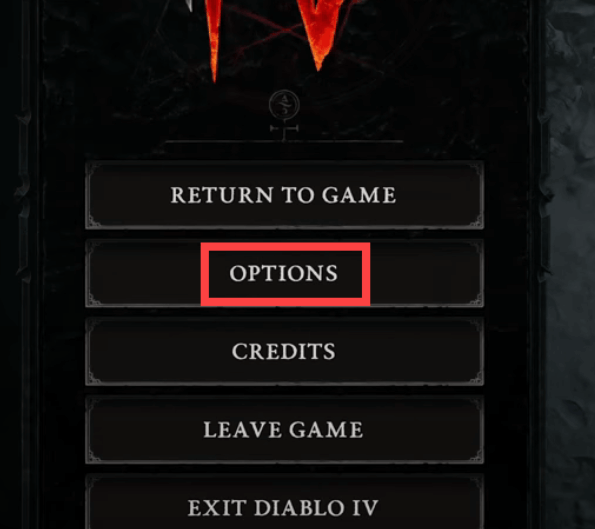
चरण 3: सुनिश्चित करें कि ग्राफ़िक्स टैब के प्रदर्शन अनुभाग में NVIDIA DLSS को DLAA (या DLAA के अलावा कुछ और) में नहीं बदला गया है। यह बहुत महत्वपूर्ण है। इसके अतिरिक्त, NVIDIA रिफ्लेक्स लो लेटेंसी सेटिंग को बंद करें।
चरण 4: गुणवत्ता अनुभाग में, सुनिश्चित करें कि छाया गुणवत्ता और एसएसएओ गुणवत्ता सेटिंग्स दोनों मध्य पर सेट हैं।
चरण 5: का चयन करें "सामाजिकमेनू से विकल्प। बस बाहर क्रॉस-नेटवर्क प्ले चेकबॉक्स.
समायोजन करने के बाद, गेम को सेव करें और इसमें वापस जाकर देखें कि क्या यह फिर से क्रैश हो जाएगा। यदि डियाब्लो 4 विंडोज 10, 11 पर क्रैश होता रहता है तो नीचे दिए गए समाधानों के साथ आगे बढ़ें।
समाधान 3: परस्पर विरोधी एप्लिकेशन बंद करें या हटाएं
डियाब्लो 4 खेलते समय, खिलाड़ियों को एप्लिकेशन टकराव से बचने और संसाधनों को मुक्त करने के लिए, जैसा कि ब्लिज़ार्ड सलाह देता है, अन्य सभी ऐप्स बंद कर देना चाहिए। और कुछ खिलाड़ियों ने शिकायत की है कि अन्य सॉफ़्टवेयर प्रोग्राम डियाब्लो 4 के साथ असंगत हैं।
यदि आप वॉलपेपर इंजन, एचडी टेक्सचर पैक, रेज़र कनेक्ट, या किसी अन्य सॉफ़्टवेयर का उपयोग कर रहे हैं,
फिर समस्या का परीक्षण करने के लिए उन्हें अक्षम करने पर विचार करें। लेकिन, यदि डियाब्लो 4 पीसी पर क्रैश होता रहता है, तो अगले समाधान पर आगे बढ़ें।
स्टेप 1: खोलने के लिए कार्य प्रबंधक, टास्कबार पर कहीं भी राइट-क्लिक करें और विकल्प चुनें।
चरण दो: टास्कबार से टास्क मैनेजर खोलकर निर्धारित करें कि कौन से प्रोग्राम आपके कंप्यूटर की प्रोसेसिंग पावर और मेमोरी का महत्वपूर्ण मात्रा में उपयोग करते हैं।
चरण 3: जो प्रोग्राम संदिग्ध लगता है उस पर राइट-क्लिक करें और एंड टास्क का विकल्प चुनें।
यह भी पढ़ें: विंडोज़ पीसी पर बार-बार क्रैश हो रही साइकिल फ्रंटियर को कैसे ठीक करें
समाधान 4: नवीनतम सिस्टम अपडेट स्थापित करें
बहुत पुराना ऑपरेटिंग सिस्टम गेम के क्रैश होने सहित मूलभूत समस्याओं का कारण बन सकता है। अधिक विशिष्ट होने के लिए, आप ओएस संस्करण को नवीनतम में अपडेट करके विंडोज 10, 11 पर डियाब्लो 4 क्रैश को ठीक कर सकते हैं। ऐसा कैसे करें नीचे बताया गया है:
स्टेप 1: अपने डिवाइस पर सेटिंग्स मेनू तक पहुंचने के लिए, एक साथ विंडोज लोगो कुंजी + I कुंजी दबाएं।
चरण दो: बस "चुनेंअद्यतन एवं सुरक्षा" विकल्प।
चरण 3: क्लिक करें अद्यतन के लिए जाँच बटन दाएँ साइडबार में स्थित है। आपका कंप्यूटर तुरंत उपलब्ध अपडेट की जांच करेगा।
विंडोज़ ऑपरेटिंग सिस्टम में उपलब्ध किसी भी अपडेट को स्वचालित रूप से डाउनलोड और इंस्टॉल कर देगा। प्रक्रिया पूरी होने के बाद, आपको अपने कंप्यूटर को पुनरारंभ करना चाहिए और फिर यह देखने के लिए गेम खेलना फिर से शुरू करना चाहिए कि क्या समस्या हल हो गई है। यदि नहीं, तो पीसी पर क्रैश हो रहे डियाब्लो 4 को ठीक करने के लिए कोई अन्य समाधान आज़माएँ।
समाधान 5: नियंत्रक को अद्यतन करें
आपको इस हैक को आज़माना चाहिए, खासकर यदि आप सक्रिय रूप से नियंत्रक का उपयोग कर रहे हैं, लेकिन यह संभव है कि यह उन सभी खिलाड़ियों के लिए काम नहीं करेगा जिनके पास फेनरिस क्रैश हुआ है। ऐसा करने का तरीका यहां बताया गया है:
स्टेप 1: अपने ब्राउज़र को नेविगेट करें माइक्रोसॉफ्ट स्टोर.
चरण दो: अपने कंप्यूटर पर माइक्रोसॉफ्ट एक्सेसरीज सॉफ्टवेयर डाउनलोड करें।
चरण 3: जब आपने एप्लिकेशन प्रारंभ किया, तो उसने तुरंत आपके कंप्यूटर से जुड़े Microsoft नियंत्रक को पहचान लिया।
चरण 4: नियंत्रक को अद्यतन करने के लिए, सुनिश्चित करें कि आप सभी निर्देशों का पालन करते हैं।
एक बार हो जाने पर, डियाब्लो 4 लॉन्च करें और जांचें कि क्या डियाब्लो 4 क्रैश हो गया है।
यह भी पढ़ें: स्टार्टअप पर बार-बार क्रैश हो रहे एटॉमिक हार्ट को कैसे ठीक करें
समाधान 6: डियाब्लो 4 को पुनः स्थापित करें
यदि उपरोक्त साझा सुझावों में से कोई भी आपके लिए काम नहीं करता है, तो आपको समस्या को हल करने के लिए गेम को फिर से इंस्टॉल करना होगा। ऐसा करने के लिए, नीचे दी गई प्रक्रिया का पालन करें:
स्टेप 1: Battle.net एप्लिकेशन लॉन्च करें और डियाब्लो 4 के लिए गियर (सेटिंग्स) आइकन पर क्लिक करें।
चरण दो: अब, ढूंढें और क्लिक करें स्थापना रद्द करें विकल्प।
चरण 3: अनइंस्टॉलेशन प्रक्रिया पूरी होने तक प्रतीक्षा करें, एक बार हो जाने पर, डियाब्लो 4 को अपने डिवाइस पर फिर से इंस्टॉल करें।
डियाब्लो 4 शुरू करें और गेम का आनंद लें। अब यह उम्मीद नहीं है कि आपका सामना उसी मुद्दे से होगा।
डियाब्लो 4 विंडोज़ पीसी पर क्रैश होता रहता है: ठीक किया गया
बस इतना ही! उम्मीद है, इस आलेख में साझा किए गए समाधानों से आपको विंडोज़ 10, 11 या पुराने संस्करणों पर क्रैश हो रहे डियाब्लो 4 को ठीक करने में मदद मिली होगी। यदि आपके पास इसके संबंध में कोई प्रश्न या कोई और सुझाव है तो कृपया हमें नीचे टिप्पणी अनुभाग में बताएं।
यह भी पढ़ें: विंडोज़ पीसी पर हेलो इनफिनिट बार-बार क्रैश होने को कैसे ठीक करें
तकनीक से संबंधित अधिक जानकारी के लिए आप हमारे न्यूज़लेटर की सदस्यता ले सकते हैं।